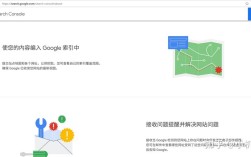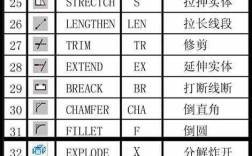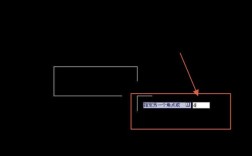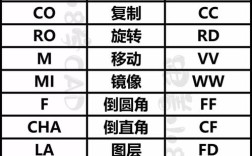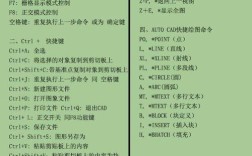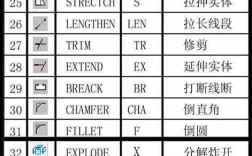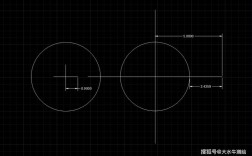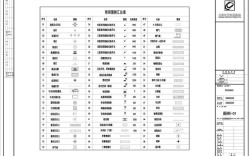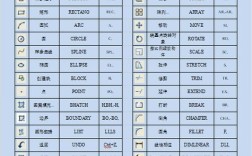在CAD软件中,长度命令是用于测量和标注对象尺寸的重要工具,掌握其使用方法能显著提升绘图效率和准确性,以下是关于CAD中长度命令的详细说明,包括功能原理、操作步骤、应用场景及注意事项。
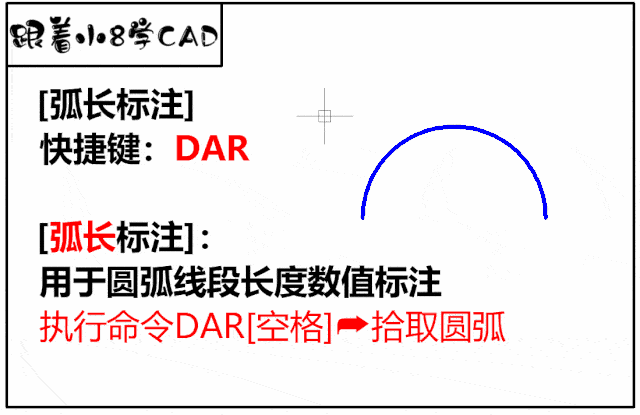
长度命令的基本概念
长度命令在CAD中主要通过两种方式实现:一是使用测量工具直接获取对象或两点间的距离;二是通过标注工具将长度以尺寸线形式标注在图纸上,不同版本的CAD(如AutoCAD、浩辰CAD等)命令名称可能略有差异,但核心功能一致,AutoCAD中常用的是DIST(测量距离)和DIMLINEAR(线性标注)命令。
常用长度命令及操作步骤
DIST命令(测量距离)
DIST命令用于精确查询两点之间的直线距离,以及与XY平面的角度、在XY平面上的投影长度等。
操作步骤:
- 命令行输入
DIST或DI,按回车键; - 指定第一点(可通过鼠标点击或输入坐标);
- 指定第二点,命令行将显示测量结果,包括距离、角度、Delta X/Y/Z等信息。
应用场景:
- 验证设计尺寸是否符合要求;
- 计算不规则对象的直线间距;
- 辅助三维建模中的空间定位。
DIMLINEAR命令(线性标注)
DIMLINEAR用于在图纸上创建水平、垂直或旋转的尺寸标注,直观显示对象的长度。
操作步骤:
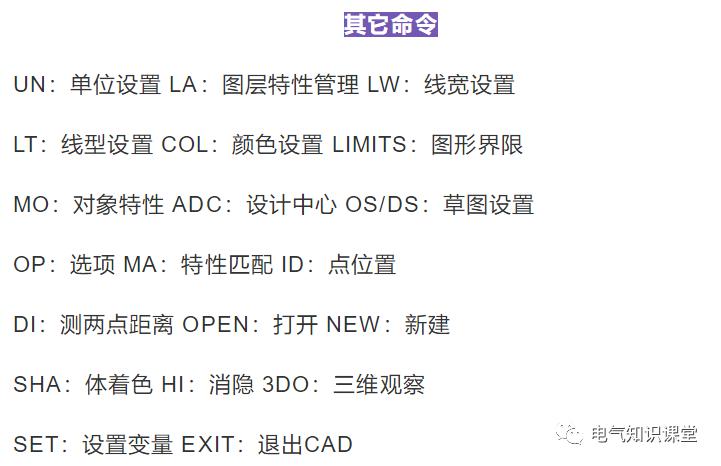
- 命令行输入
DIMLINEAR或DLI,按回车键; - 指定第一条尺寸界线的原点(捕捉对象端点或交点);
- 指定第二条尺寸界线的原点;
- 拖动鼠标确定尺寸线位置,单击完成标注。
注意事项:
- 标注文字样式可通过
DIMSTYLE命令统一设置; - 倾斜标注需在指定两点后输入
R选项,手动旋转角度。
其他相关命令
- DIMCONTINUE(连续标注):基于已有标注创建连续的线性标注链。
- DIMBASELINE(基线标注):以同一基准线创建多个线性标注。
- ALIGNED(对齐标注):标注倾斜对象的实际长度,而非水平/垂直投影长度。
长度命令的高级应用
测量多段线或曲线长度
对于多段线(PLINE)、样条曲线(SPLINE)等复杂对象,可通过以下方法测量总长度:
- LIST命令:选择对象后,命令行将显示对象的几何信息,包括总长度。
- PROPERTIES命令:打开特性面板,切换“几何图形”选项卡查看长度。
- LENGTHEN命令:动态调整对象长度,并显示当前长度值(输入
DE选项可增量修改长度)。
三维对象长度测量
在三维建模中,长度命令需结合坐标系使用:
- 使用
DIST命令时,注意观察命令行显示的Delta Z值,判断是否为空间直线距离; - 通过
UCS命令自定义坐标系,使测量平面与对象对齐,提高准确性。
自动标注与批量测量
- QDIM命令:快速创建多个标注,适用于一次性标注多个对象;
- MEASUREGEOM命令:综合测量距离、半径、角度等,功能比DIST更全面(AutoCAD 2010及以上版本支持)。
常见问题与解决方法
-
测量结果与实际尺寸不符
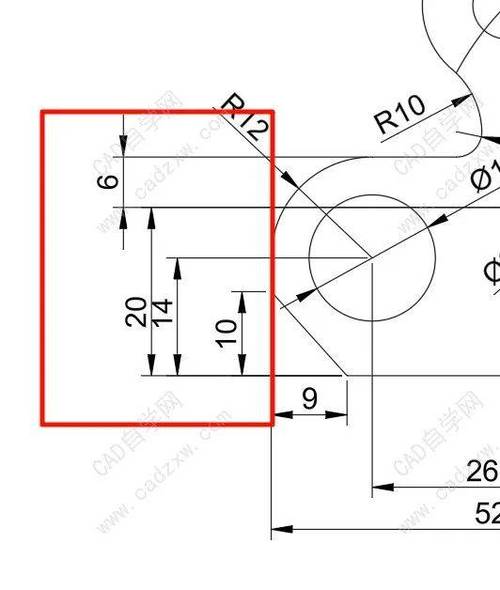 (图片来源网络,侵删)
(图片来源网络,侵删)- 检查图形单位设置(命令
UNITS),确保单位与设计要求一致; - 验证对象是否被缩放或拉伸,使用
LIST命令检查对象原始参数。
- 检查图形单位设置(命令
-
标注文字显示异常
- 检查标注样式比例(
DIMSCALE),调整全局比例以适应图纸大小; - 确认文字样式高度是否为0(自动调整),或手动设置固定高度。
- 检查标注样式比例(
操作效率提升技巧
- 快捷键:自定义常用命令的快捷键(如
DI、DLI),减少输入时间; - 对象捕捉:开启端点、交点、垂足等捕捉模式(
F3切换),确保测量点精度; - 块属性测量:对于带属性块的图形,可通过
ATTEDEF关联长度数据,实现参数化设计。
相关问答FAQs
Q1:如何测量CAD中由多条线段组成的封闭图形的总周长?
A:可通过以下两种方法实现:
- 使用BOUNDARY命令(输入
BO)将封闭图形创建为多段线,再通过LIST命令查询多段线长度; - 使用LENGTHEN命令(输入
LEN),选择所有线段后输入T选项,输入TOT(总长),命令行将显示累积长度。
Q2:在标注长度时,如何让尺寸线自动避开其他图形对象?
A:可通过调整标注样式中的“位置”选项实现:
- 输入
DIMSTYLE命令,打开标注样式管理器; - 选择当前样式,点击“修改”→“调整”选项卡;
- 勾选“尺寸线强制”或“文字位置”中的“自动放置”选项,或调整“间距”参数避免重叠;
- 对于复杂图形,可手动使用DIMSPACE命令调整标注间距,确保布局清晰。
通过灵活运用CAD中的长度命令,并结合实际绘图需求选择合适的测量与标注方式,可以高效完成各类设计任务,建议用户结合软件版本特性,通过反复练习掌握命令细节,提升专业绘图能力。